Alt du trenger å vite om kalenderapper for iPhone
7. mars 2022 • Arkivert til: Løs problemer med iOS-mobilenheter • Utprøvde løsninger
En kalenderapp på smarttelefonen din er uunnværlig i dagens hektiske liv; det hjelper deg å holde styr på ærend du skal gjøre, og minner deg om bursdagen til dine beste venner. Så, i et nøtteskall, vil holde deg på toppen av timeplanen din. Og ideelt sett må appen gjøre dette, med minimalt engasjement. Ja, det er en forhåndsinstallert kalenderapp, men den er begrenset når det gjelder funksjoner. Så i dette innlegget har vi samlet de beste kalenderappene for iPhone 2021. La oss sjekke ut disse.
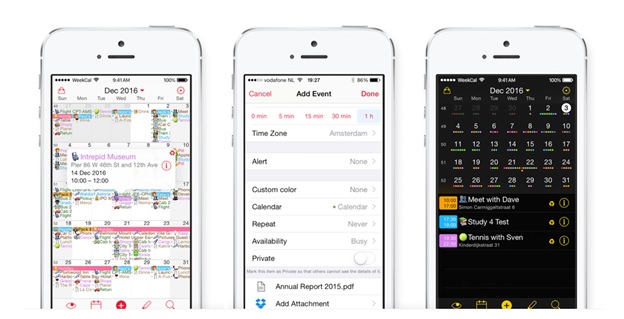
Før du går gjennom appene, la oss få vite hovedtrekkene til en god iPhone-kalenderapp:
Enkel tilgang
Ingen har tid til timer med å konfigurere kalenderen; appen må være enkel og uanstrengt å vedlikeholde.
Tilpassede visninger
En god iPhone-kalenderapper kommer med flere tilpassede visninger. Hvert individ må kunne styre timeplanen på den måten du ønsker, i tråd med din livsstil.
Varsler og varsler
Kalender-iPhone-appen din skal minne deg om det viktige møtet og andre ting.
Nå kommer vi til de beste kalenderappene for iPhone 2021
#1 24meg
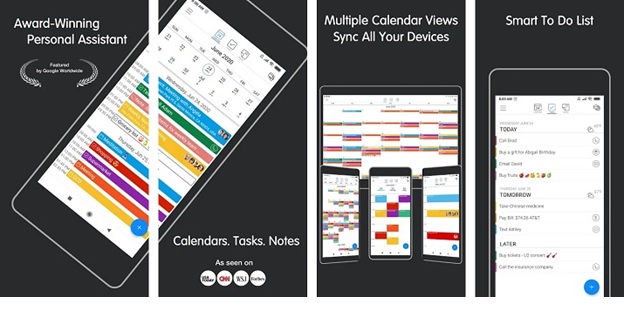
Dette er blant de best betalte kalenderappene for iPhone 2020 som lar deg vedlikeholde notatene, timeplanen og oppgavene dine, alt sammen. Denne appen har en forenklet skjerm som lar deg spore dagen din, selv når du har det travelt. Den strømlinjeformede agendavisningen av dette er det største samtalepunktet som gjør det til en flott app for bedriftsgutta. Det er enkelt å lage en ny begivenhet, bare trykk på den blå knappen i nederste hjørne, og det er det, jobbet gjort. Den automatiske telefonkonferansen er det som skiller 24me fra kalenderen 2020 for iPhone-apper.
#2 Fantastisk kalender

iPhone-kalenderappene holder alt enkelt når det kommer til design og funksjoner, og dette er faktisk USP for denne applikasjonen. Du kan bytte fra en visning til en annen, bare ved å sveipe med fingrene. Denne appen synkroniseres med den forhåndsinstallerte native appen på iPhone. Denne appen støtter menneskelig språk for å lage et arrangement. Dermed reduserer det innsatsen og tiden som trengs for å fullføre arrangementet. Denne appen er tilgjengelig for nedlasting for $9.99
#3 Fantastisk 2
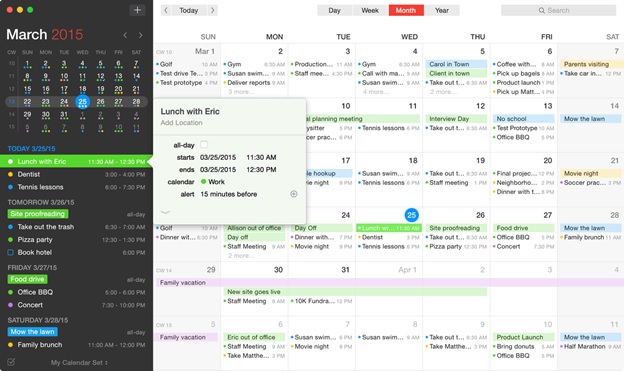
Hvis du er en slags teknisk kunnskapsrik, må du gå med Fantastical 2, tilgjengelig for $4.99. Denne kalenderappen har en intuitiv design, er attraktiv og har flere robuste kraftfunksjoner. De fargerike stolpene gjør det så fascinerende å lage en agenda med denne appen. Denne applikasjonen bruker også funksjonen for å lage hendelser med naturlig språk.
Topptips for å mestre Apple-kalenderen
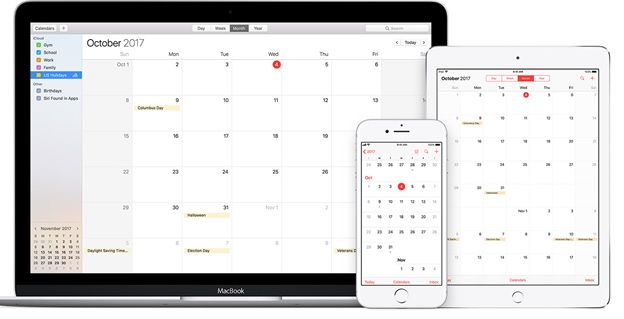
Enten du bruker Apple-kalenderen på iPod, Mac eller iPhone, er disse tipsene ganske enkle å implementere og gjøre organiseringen av ting raskt og effektivt. Så bla ned og noter ned disse funksjonene for å prøve neste gang.
#1 Synkroniser kalenderne
Apple-kalenderen kan synkroniseres på tvers av flere enheter; dette er en mye mindre kjent fordel med den forhåndsinstallerte kalenderen.
#2 La noen administrere kalenderen din
Hvis du er en travel fyr med så mye på timeplanen, vil kalenderen bare skape en belastning; så kan du bruke funksjonen kjent som en delegat for å utnevne noen til å lage arrangementsplanen for deg. Med enkle ord kan din personlige assistent legge til, redigere eller delta i timeplanen din, uten å måtte ha tilgang til iPhone. Du må bare skrive inn andres e-post-ID for å gi tilgang.
#3 Den skrivebeskyttede visningen
Hvis du ønsker å gi din personlige assistanse fullmakt til å redigere kalenderen din, kan du dele den skrivebeskyttede visningen av kalenderen med dem. Så det kan fortelle deg når neste møte er. For å dele visningen, må du publisere kalenderen. Høyreklikk først på kalenderen du vil dele, og merk deretter av i boksen ved siden av publiser. Nå kan du dele den genererte URL-en til hvem som helst for å se timeplanen din. Hvis du ikke ser URL-en med en gang, lukker du vinduet og starter på nytt.
#4 Få tilgang til kalenderen uten Apple-enheten
Hva om Apple-telefonen din blir stjålet, skadet eller en annen grunn, så kan du også få tilgang til kalenderen din. Hvordan? Besøk den offisielle iCloud-siden, og skriv inn Apple-legitimasjonen din, og se den opprettede kalenderen din. For å få tilgang til iCloud-kontoen må du imidlertid synkronisere Apple-kalenderen på iCloud.
#5 Vit når du skal forlate og steder
Aktiver posisjonstjenesten, og legg deretter til en adresse til Apple-kalenderhendelsen. Deretter vil denne appen fortelle deg at du vil forlate, i samsvar med destinasjonen i Apple Maps og den nåværende trafikksituasjonen. I tillegg gir den veibeskrivelser med hensyn til riktig tidspunkt. Videre anslår denne appen med hensyn til sykling, gange eller reise med bil.
#6 Åpne filen automatisk
Hvis du har opprettet en kalenderavtale for møtet, åpner Apple-kalenderappen filene før møtet.
#7 Se planlagte hendelser
En annen flott funksjon i Apple-kalenderen er at du kan se alle hendelsene fra året i rutenettvisningen. Dette er best hvis du ønsker å velge datoen for din kommende ferie på forhånd. Men når du ser kalenderen i årsvisningen, vil du i så fall ikke kunne se detaljene for dagen.
#8 Vis eller skjul
Du er funksjonaliteten til å vise eller skjule heldagsbegivenheter i kalenderen; du kan gjøre det midlertidig.
Konklusjon'
I denne artikkelen diskuterte vi de beste kalenderappene for iPhone 2021 som du kan prøve å administrere timeplanen din på en effektiv måte, og vi legger også frem tips for å bruke de mange nyttige funksjonene i Apple-kalenderen som du sannsynligvis ikke har hørt om før. Har du noe å legge til, del gjerne din personlige erfaring med å bruke Apple-kalenderappen eller toppkalenderadministrasjonsapplikasjonen?
iPhone problemer
- iPhone maskinvareproblemer
- Problemer med iPhone-hjemmeknapp
- iPhone-tastaturproblemer
- Problemer med iPhone-hodetelefoner
- iPhone Touch ID fungerer ikke
- iPhone overoppheting
- iPhone lommelykt fungerer ikke
- iPhone Silent Switch fungerer ikke
- iPhone Sim støttes ikke
- iPhone-programvareproblemer
- iPhone-passord fungerer ikke
- Google Maps fungerer ikke
- iPhone-skjermbilde fungerer ikke
- iPhone-vibrering fungerer ikke
- Apper forsvant fra iPhone
- iPhone-nødvarsler fungerer ikke
- iPhone-batteriprosent vises ikke
- iPhone-appen oppdateres ikke
- Google Kalender synkroniserer ikke
- Helse-appen sporer ikke trinn
- iPhone Auto Lock fungerer ikke
- iPhone-batteriproblemer
- iPhone medieproblemer
- iPhone Echo Problem
- iPhone kamera svart
- iPhone spiller ikke musikk
- iOS-videofeil
- iPhone-anropsproblem
- iPhone-ringeproblem
- iPhone-kameraproblem
- Problem med iPhone foran kamera
- iPhone ringer ikke
- iPhone ikke lyd
- iPhone Mail-problemer
- Tilbakestill passord for talepost
- iPhone-e-postproblemer
- iPhone-e-post forsvant
- iPhone talepost fungerer ikke
- iPhone talepost vil ikke spille
- iPhone Kan ikke få Mail-tilkobling
- Gmail fungerer ikke
- Yahoo Mail fungerer ikke
- iPhone-oppdateringsproblemer
- iPhone sitter fast ved Apple-logoen
- Programvareoppdatering mislyktes
- iPhone bekrefter oppdatering
- Software Update Server kunne ikke kontaktes
- iOS-oppdatering Problem
- iPhone-tilkobling/nettverksproblemer
- iPhone-synkroniseringsproblemer
- iPhone er deaktivert Koble til iTunes
- iPhone Ingen tjeneste
- iPhone Internett fungerer ikke
- iPhone WiFi fungerer ikke
- iPhone Airdrop fungerer ikke
- iPhone Hotspot fungerer ikke
- Airpods vil ikke koble til iPhone
- Apple Watch pares ikke med iPhone
- iPhone-meldinger synkroniseres ikke med Mac




Alice MJ
stabsredaktør